Casio Photo Transport Bedienungsanleitung Seite 1
Stöbern Sie online oder laden Sie Bedienungsanleitung nach Nein Casio Photo Transport herunter. Casio Photo Transport 用户手册 [en] Benutzerhandbuch
- Seite / 2
- Inhaltsverzeichnis
- LESEZEICHEN
Bewertet. / 5. Basierend auf Kundenbewertungen




您可以使用Photo Transport將已經傳輸至電腦的影像重新匯入相機記憶體。
. 安裝Photo Transport
從CASIO數位相機支援網頁(http://www.casio.com.tw/support/),下載Photo Transport安裝
程式。 按兩下安裝程式,然後按照電腦螢幕上顯示的安裝說明執行。
• 如果您的電腦使用Windows XP (SP3)、Windows Vista或Windows 7,請注意Photo
Transport無法在64位元的作業系統上運作。
. 將影像傳輸至相機
1. 將相機連接到電腦。
2. 在您的電腦上按一下下列項目: 開始 * 程式集 * CASIO *
Photo Transport。
便會啟動Photo Transport。
3. 將您要傳輸的檔案拖曳至[傳輸]鈕。
4. 按照顯示畫面上出現的指示完成傳輸。
• 顯示畫面上出現的指示細節以及傳輸的影像依您的Photo Transport設置而定。 關
於細節,按一下[設定]鈕或[說明]鈕並檢查設置。
傳輸資料
• 只能將下列副檔名的影像檔案傳輸到相機上。
jpg、jpeg、jpe、bmp (bmp影像在傳輸時會自動替換成jpeg影像。)
• 特定類型的影像可能無法進行傳輸。
• 不能向相機傳輸動畫。
Photo Transport用戶說明書 1.0版本
Ch
1
2
Inhaltsverzeichnis
Seite 1 - 4. 按照顯示畫面上出現的指示完成傳輸。
您可以使用Photo Transport將已經傳輸至電腦的影像重新匯入相機記憶體。. 安裝Photo Transport從CASIO數位相機支援網頁(http://www.casio.com.tw/support/),下載Photo Transport安裝程式。 按兩下安裝程式,然後按照電腦螢幕上顯
Seite 2 - . 關於設定與幫助
. 向相機傳輸電腦螢幕抓圖1. 將相機連接到電腦。2. 在您的電腦上按一下下列項目: 開始 * 程式集 * CASIO * Photo Transport。便會啟動Photo Transport。3. 顯示想要傳輸其螢幕抓圖的螢幕畫面。4. 按一下[擷取]鈕。5. 在您想要抓取的區域畫出邊框。將滑鼠
Weitere Dokumente für Nein Casio Photo Transport

Casio Photo Transport Bedienungsanleitung
(2 Seiten)
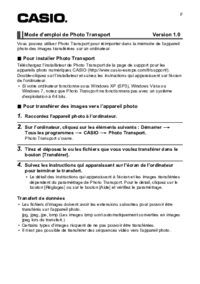
Casio Photo Transport Bedienungsanleitung
(2 Seiten)

Casio Photo Transport Bedienungsanleitung
(2 Seiten)

Casio Photo Transport Bedienungsanleitung
(2 Seiten)

Casio Photo Transport Bedienungsanleitung
(2 Seiten)

Casio Photo Transport Bedienungsanleitung
(2 Seiten)

Casio Photo Transport Bedienungsanleitung
(2 Seiten)

Casio Photo Transport Bedienungsanleitung
(2 Seiten)

Casio Photo Transport Bedienungsanleitung
(2 Seiten)
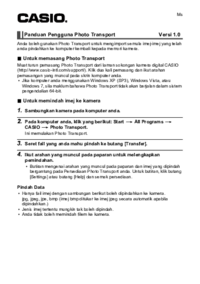
Casio Photo Transport Bedienungsanleitung
(2 Seiten)

Casio Photo Transport Bedienungsanleitung
(2 Seiten)

Casio Photo Transport Bedienungsanleitung
(2 Seiten)

Casio Photo Transport Bedienungsanleitung
(2 Seiten)

Casio Photo Transport Bedienungsanleitung
(2 Seiten)
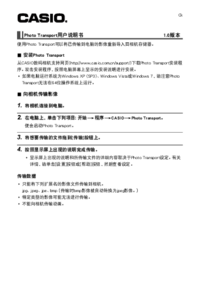
Casio Photo Transport Bedienungsanleitung
(2 Seiten)

Casio Photo Transport Bedienungsanleitung
(2 Seiten)

Casio Photo Transport Bedienungsanleitung
(2 Seiten)
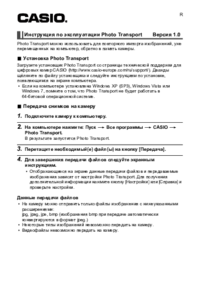
Casio Photo Transport Bedienungsanleitung
(2 Seiten)

Casio Photo Transport Bedienungsanleitung
(2 Seiten)

 (21 Seiten)
(21 Seiten) (43 Seiten)
(43 Seiten) (163 Seiten)
(163 Seiten) (3 Seiten)
(3 Seiten) (205 Seiten)
(205 Seiten) (2 Seiten)
(2 Seiten) (163 Seiten)
(163 Seiten) (20 Seiten)
(20 Seiten)

 (92 Seiten)
(92 Seiten)







Kommentare zu diesen Handbüchern